HEIC JPG 변환 간단한 두 가지 방법
아이폰이 인기가 많은 이유 중 하나는 감성적인 사진을 촬영할 수 있다는 장점 때문입니다. 한 리서치 기관의 조사에 따르면 아이폰 사용자들 중 대다수가 아이폰으로 찍었을 때 나오는 예쁜 사진 때문에 아이폰을 구매하였다고 답변했다고 합니다.



아이폰에서 고품질의 사진을 촬영하기 위해 설정에서 '고효율 포맷'을 선택하면 사진 확장자가 JPG가 아닌 HEIC로 저장됩니다. HEIC는 High Efficiency Image Container의 약자이며 JPG에 비해 굉장히 효율성이 개선된 이미지 포맷입니다. 다만 호환성이 많이 떨어지는 것이 단점입니다.
HEIC를 지원하지 않는 프로그램에서는 열어볼 수 없으며, 당연히 편집 또한 불가능합니다. 그래서 이미지를 HEIC 확장자로 다운 받았을 경우 편리하게 사용하기 위해서는 JPG로 변환하는 과정이 필요합니다. 변환하기 위해서 HEIC JPG 변환기가 필요한데 유/무료 변환기 프로그램이 있습니다.



당연히 유료 프로그램의 성능이 좋지만 HEIC JPG 변환을 자주 하는 것이 아니라면 비용이 부담될 수 있으므로 오늘은 무료로 변환할 수 있는 방법을 알아보겠습니다. 만약 HEIC JPG 변환을 자주해야 하시는 분들은 유료 프로그램을 결제한 후에 사용하시는 것을 권장드립니다.
HEIF JPG 변환 - 웹에서 변환하기
다수의 사진을 HEIC JPG 변환 하는변환하는 것이 아니라면 웹에서 바로 변환하는 것을 권장드립니다. 웹에서 HEIC JPG 변환하는 경우 별도의 프로그램을 다운로드 및 설치할 필요가 없으며 드래그 한 번으로 간단하게 HEIC JPG 변환을 진행할 수 있습니다.
1) 다음 검색창에 [Free photo HEIC to JPEG conversion Tool]을 검색합니다. ▼

2) 검색 결과로 나온 [Free HEIC to JPEG/JPG Online Photo Convers***]을 클릭하여 접속합니다, ▼

3) 아래의 네모 박스 칸에 HEIC 파일을 드래그하면 바로 JPG로 변환이 가능합니다. ▼

HEIF JPG 변환 - 변환 프로그램 사용하기
다수의 사진을 변환하는 경우 HEIC JPG 변환 프로그램을 이용하여 변환하시는 것을 권장드립니다.
1) 위의 절차를 따른 후 우측 하단의 [DOWNLOAD NOW] 버튼을 클릭합니다. ▼

2) DOWNLOAD NOW 버튼을 클릭하면 바로 HEIC JPG 변환 프로그램이 다운로드됩니다. 클릭하여 설치 파일을 실행합니다. ▼

3) [확인] 버튼을 클릭합니다. ▼

4) HEIC JPG 변환프로그램 설치 파일이 실행됩니다. [Next] 버튼을 클릭합니다. ▼

5) 동의창이 나타납니다. 동의란을 클릭하여 체크합니다. ▼

6) [Next] 버튼을 클릭합니다. ▼

7) 다시 한번 [Next] 버튼을 클릭합니다. ▼

8) [Install] 버튼을 클릭합니다. ▼
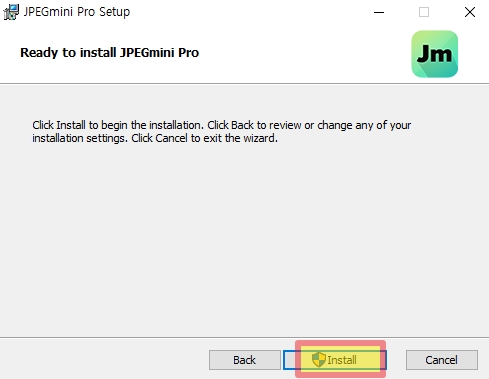
9) 설치가 진행됩니다. ▼

10) 설치가 정상적으로 완료되었습니다. [Finish] 버튼을 클릭하여 HEIC JPG 변환기 설치 과정을 마무리합니다. ▼

11) 설치된 JPEGMiniPro3을 실행합니다. ▼

12) 동의란에 체크합니다. ▼
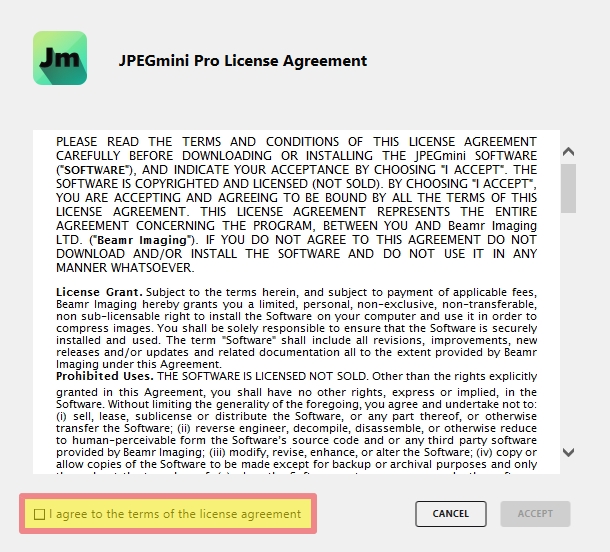
13) [ACCEPT] 버튼을 클릭합니다. ▼
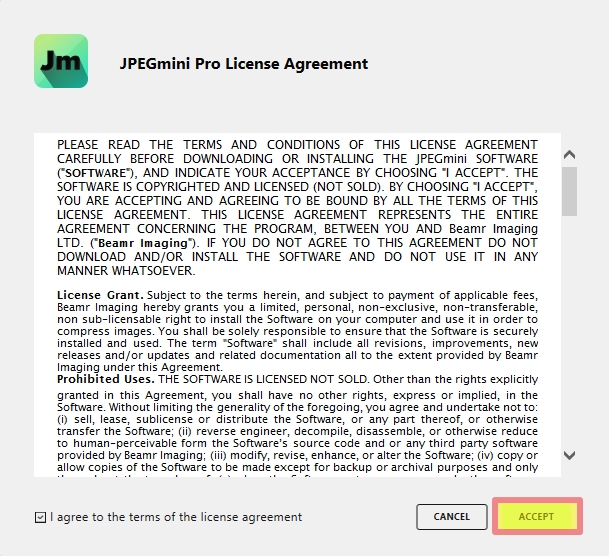
14) [Start your free tiral] 버튼을 클릭합니다. ▼

15) 이름과 이메일 주소 입력합니다. ▼

16) [Get Started] 버튼을 클릭합니다. ▼

17) HEIC JPG 변환기가 정상적으로 실행되었습니다. 가운데 네모 박스에 변환할 프로그램들을 드래그하면 변환이 시작됩니다.

이번 포스팅은 HEIC JPG 변환하는 방법에 대해 알아보았습니다. 여러분에게 도움이 되는 포스팅이었으면 좋겠습니다. 감사합니다.
손흥민 경기 생중계 여기서 보세요.
손흥민 경기 생중계 보는 방법 요즘 손흥민 경기 생중계 보는 맛에 삽니다. 예전 박지성 선수가 맨체스터 유나이티드에서 선수로 뛰던 시절 박지성 선수가 선발로 출전하면 밤새도록 생중계로
mm002.tistory.com
마이너스 통장 금리, 만들기, 한도 직접 받아봄
마이너스 통장 금리, 사용법, 한도 실제 후기 코로나사태 이후 경제가 어려워지면서 유동성이 풍부해지고 있습니다. 이에 필연적으로 금리가 내려갈 수밖에 없었고, 심지어 미국에서는 2023년,
mm002.tistory.com
숨은 계좌 잔액 조회해서 200만 원 찾았네요 ㄷㄷ
내 계좌에 숨은 돈 찾기 요즘 투잡, 부업이 대세입니다. 코로나 사회적거리두기로 인해 경제가 어려워지면서 본업에 대한 불안정성 때문에 부업과 투잡에 많은 관심을 가지시는 것 같습니다. 더
mm002.tistory.com
숨은 정부지원금 찾는 방법
숨은 정부지원금 찾는 방법(토스) 요즘 정부에서 청년 정책, 저소득 대상 정책, 저출산 관련 정책, 긴급재난 정책 등 엄청나게 다양한 지원 정책사업을 추진하면서 숨은 정부지원금만 잘 찾아도
mm002.tistory.com
삼쩜삼 미수령 환급금 조회방법 총정리
삼쩜삼 미수령 환급금 조회방법 총정리 테크M의 기사에 의하면 삼쩜삼을 이용하여 56만 명이 미수령 환급금 89억 원을 돌려받았다고 합니다. 어마어마한 금액이 아닐 수 없습니다. 홈택스의 절차
mm002.tistory.com
데일리팜 구인구직, 제일 빠른 구직방법
데일리팜 구인구직 방법 데일리팜은 병의원, 약국, 약사 관련 정보를 주제로 활발한 소통이 이루어지는 사이트입니다. 최신 의료관련 기사 및 정보가 빠르게 업데이트 되기 때문에 제약/의료 업
mm002.tistory.com
로블록스 바로가기 만들기
로블록스 바로가기 만들기 어렸을 적 레고 세트 하나만 있으면 즐거운 시간을 보낼 수 있었습니다. 작은 레고 조각을 여러 가지 모양으로 조립했다 부쉈다 하다 보면 금세 해가 저물어 잘 시간
mm002.tistory.com
웹엑스 다운로드, 가장 편리한 방법
웹엑스(Webex) 다운로드 작년 3월 이전까지 대부분의 미팅 또는 교육은 직접 만나서 하는 것이 당연시되었습니다. 하지만 '그 질병'으로 인해 사회 환경이 많이 바뀌었습니다. 사회적 거리두기로
mm002.tistory.com
알씨 캐드 뷰어 다운로드 방법(최신)
알씨 캐드 뷰어 다운로드 방법 직장에서 AI파일이나 PSD파일을 다루는 업무를 맡고 있기 때문에 거래처에게 각종 포맷의 이미지, 편집 파일을 받습니다. 회사 컴퓨터에 어도비사의 포토샵, 일러
mm002.tistory.com
MBN온에어, 무료로 깔끔하게
MBN 온에어 무료 보기 과거 볼 수 있는 채널이 얼마 없던 시절에는 KBS, SBS, MBC의 프로그램들을 주로 시청했습니다. 그러나 종합편성 채널 제도가 도입된 이후 TVN, JTBC, TV조선, MBN과 같은 종편채널
mm002.tistory.com
핑업 다운로드, 게임 속도를 올려보자
핑업 다운로드 설치방법 한순간에 게임의 승부가 결정되는 서든어택이나 배틀그라운드 같은 FPS게임을 즐길 때, 인터넷 속도는 매우 중요합니다. 게임 진행 중에 잠시라도 버퍼링이 생기면 큰
mm002.tistory.com
댓글